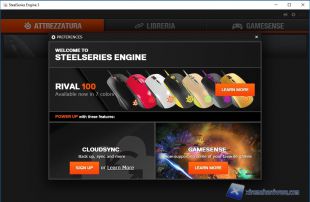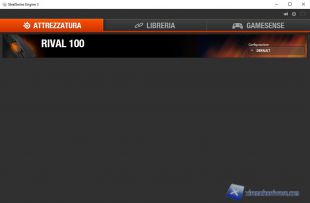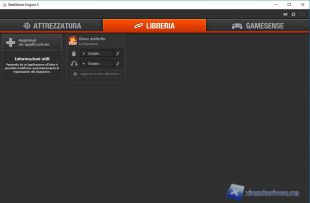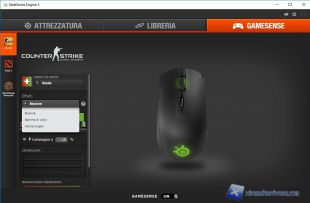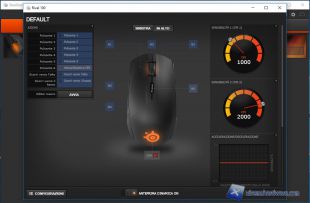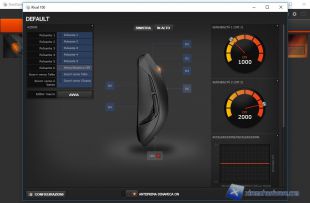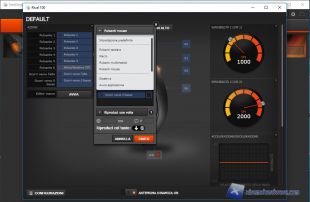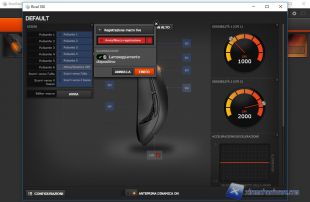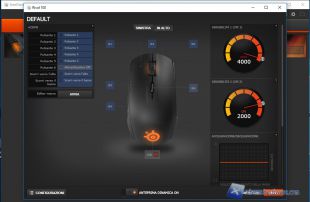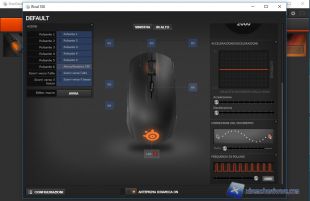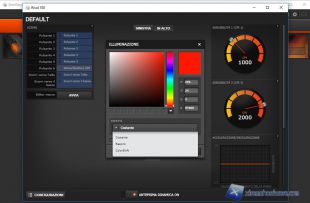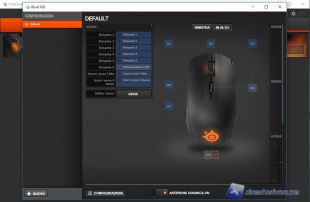SteelSeries Engine 3
A corredo dello SteelSeries Rival 100, come abbiamo visto nei precedenti capitoli, non viene fornito nessun CD-Rom contenente il software di gestione che ci permetterà di configurare e personalizzare i parametri audio o i preset per le cuffie. Dunque vi dovrete collegare al sito della SteelSeries (nella pagina di supporto/Driver e Software) e prelevare il software SteelSeries Engine 3. Ricordiamo che il software SteelSeries Engine 2 non è compatibile con il Rival 100 quindi dovrete prelevare la versione 3 che è compatibile anche con i nuovi e più recenti prodotti.
Una volta scaricato ed installato, ci basterà collegarlo al PC per essere riconosciuto dal programma e da lì poterlo gestire e personalizzare come vogliamo. A seguire vi mostriamo le immagini e le analisi del software di gestione. Quasi per caso inoltre ci apparirà un PopUp con i diversi colori del Rival 100.
Avviato il software, ci troviamo di fronte una grafica come sempre molto semplice ed intuitiva. Nella prima schermata dopo qualche secondo il programma rileverà in automatico le periferiche compatibili collegate al nostro PC.
Il software SteelSeries Engine 3 al solito si caratterizza per la presenza di tre Menù principali che sono “Attrezzatura” dove verranno mostrate le periferiche compatibili, ‘’Libreria’’ dove potremo creare e modificare differenti profili collegati alle applicazioni dei nostri giochi ed infine ‘’GameSense’’, un nuovo Menù dal quale potremo gestire la retroilluminazione anche del Rival 100 con diversi effetti visibili negli screen a seguire, ed in diversi giochi.
Se non volessimo settare il Rival 100 con la funzione GameSense, ci basterà aprire la schermata del mouse dove troveremo al solito un’immagine 3D del mouse con le diverse funzioni assegnabili ai tasti presenti sullo stesso tra cui anche la registrazione di Macro. Troviamo in totale sei tasti assegnabili più la possibilità di variare il colore del logo SteelSeries sul dorso del mouse anche con diversi effetti visivi come Costante, Respiro, ColorShift. A lato potremo inoltre cambiare la sensibilità del mouse dunque i DPI creando ed agendo su due valori. Potremo ad esempio creare due step uno a 1000DPI ed uno a 2000DPI e con il tasto sotto lo Scroll cambiare Profilo/Step DPI On-The-Fly. A differenza di altri mouse il Rival 100 non permetterà dunque di avere più Step DPI ma solo due. A nostro avviso più che sufficienti in gioco ed eventualmente preconfigurabili prima di lanciare un altro gioco.
Inoltre tramite le funzioni avanzate potremo agire sull’accelerazione e decelerazione del mouse e quindi garantire un tracciamento in rapporto 1:1 con conseguente incremento della precisione di tracciamento. Potremo controllare e settare il Polling Rate e lo spostamento del cursore.
Dettaglio del Menù per la gestione della retroilluminazione del mouse. Questa illuminerà sia il logo sia la parte laterale dello Scroll.
Non manca la possibilità di creare diversi profili in cui salvare le proprie impostazioni.